- Katılım
- 10 Haz 2014
- Mesajlar
- 4,603
- Tepkime puanı
- 18,819
- Puanları
- 113
- Yaş
- 39
- Konum
- Bursa
- Web sitesi
- gsmgezgini.com
Konu Sahibi

Katılımsız kurulum diğer adıyla sessiz kurulum programların tek tık ile zahmetsizce arka planda kendi kendine kurulmasıdır. Bu rehberde katılımsız kurulum hazırlamayı anlatacağım böylece sizde ileri tuşlarına basmadan sadece katılımsız olan program dosyasına iki tıklama ile kurulum yapabileceksiniz.
- 7-Zip
- 7z Sfx Builder
- USSF.EXE
- Katılımsız yapacağımız programın kurulum dosyası.
7-Zip ve 7z Sfx Builder arşiv halinde size verdiğim linkte bulunmaktadır. Ben anlatımı Windows Xp üzerinden mecburen yaptım. İşlemler her sistemde aynıdır. Bu iki programı kurmayı unutmayın.
Gerekli programların linki:
- 7z SFX Builder :Ziyaretçiler için gizlenmiş link,görmek için Giriş yap veya üye ol.
-
- USSF :Ziyaretçiler için gizlenmiş link,görmek için Giriş yap veya üye ol.
-
- 7-Zip:Ziyaretçiler için gizlenmiş link,görmek için Giriş yap veya üye ol.
1. Kısım - İlk önce kurulum dosyamızın sessiz kurulum parametresini bilmemiz lazım. Bunun için size verdiğim arşivden çıkan klasördeki USSF adlı klasördeki “ussf.exe” dosyamızı çalıştırıyoruz. Böyle bir ekran çıkmalı.
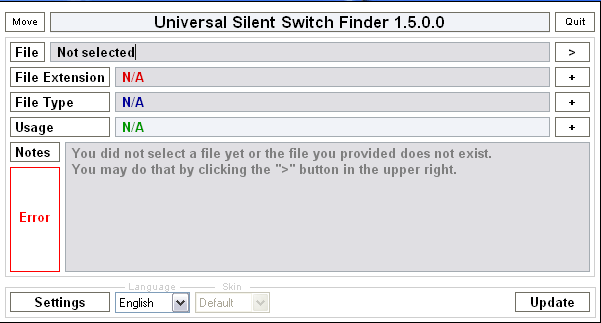
Bu ekrandan Quit kısmının hemen altındaki “>”işaretine tıklayalım. Ve kurulum dosyamızı seçelim.
Dosyamızı seçtikten sonra usage kısmında şekildeki gibi sessiz kurulum parametresi çıkması lazım eğer çıkmaz ise o programı re-pack edip sonra parametre bulmak gerekir. Önemli bir noktaya değineceğim her programın parametresi aynı değildir.
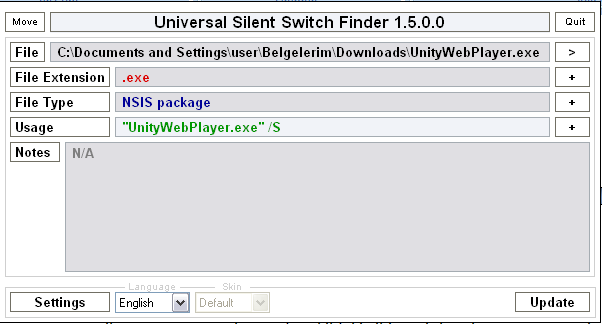
Bu parametre ile kurulum dosyasının adını bir yere not alalım. USSF ile işimiz bitti.
2.Kısım – Şimdi kurulum dosyamızı sağ tıklayıp 7-Zip kısmından arşivle diyelim.
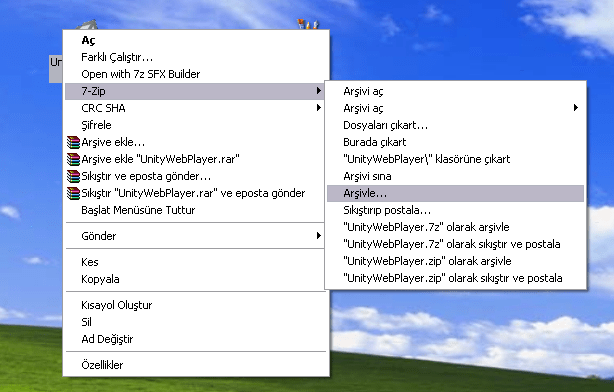
Çıkan ekranda “.7z” uzantılı bir şekilde sıkıştırma seçeneğini seçerek sıkıştırınız. Ben ultra sıkıştırma öneriyorum çünkü dosyanın boyutu önemli ölçüde küçülüyor.
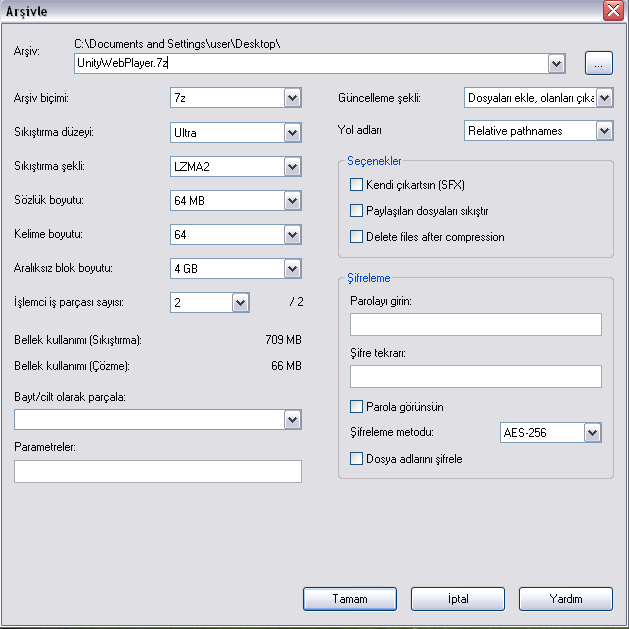
3. Kısım – 7z SFX Builder programımızı açıyoruz. Ve buradaki hiçbir ayara dokunmadan çalıştır sekmesine giriyoruz.
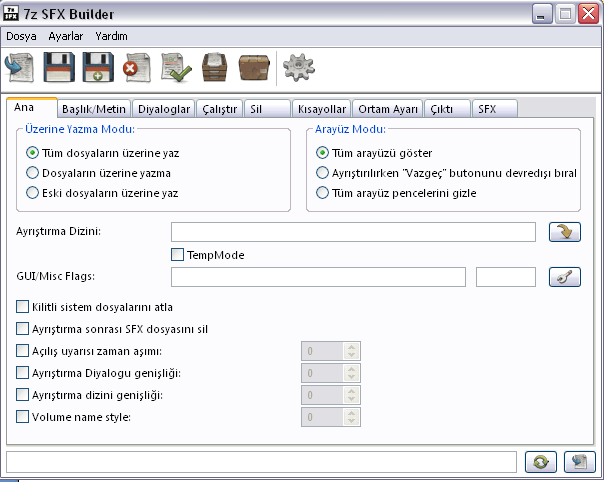
Bu kısımda artı işaretine tıklıyoruz.
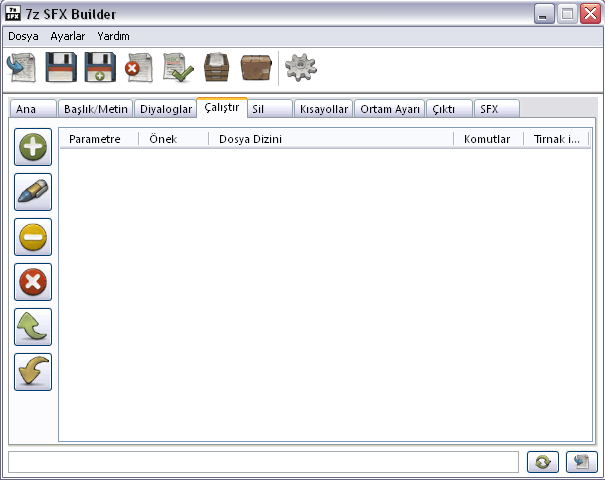
Artı işaretine tıkladıktan sonra çıkan bu kısımdaki hiçbir ayara ellemeden sadece dosya kısmına kurulum dosyamızın adını uzantısıyla girin ve komut kısmına da not aldığınız sessiz kurulum parametresini girin ve kaydet diyin. Ben kendime göre girdim. Ardından SFX kısmına tıklayın.
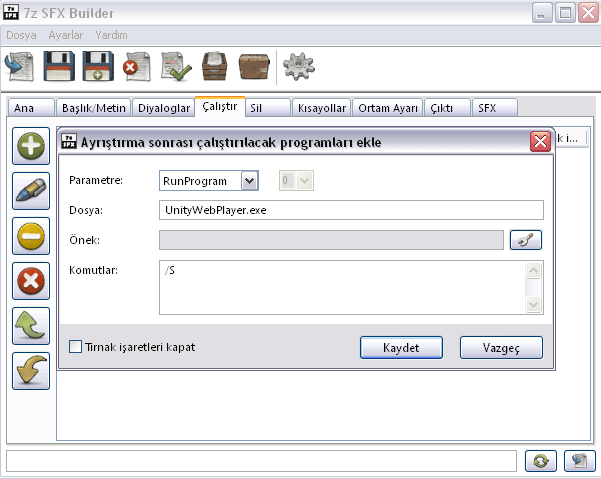
Çıkan bu kısımdan SFX Seçenekleri kısmına tıklatın.
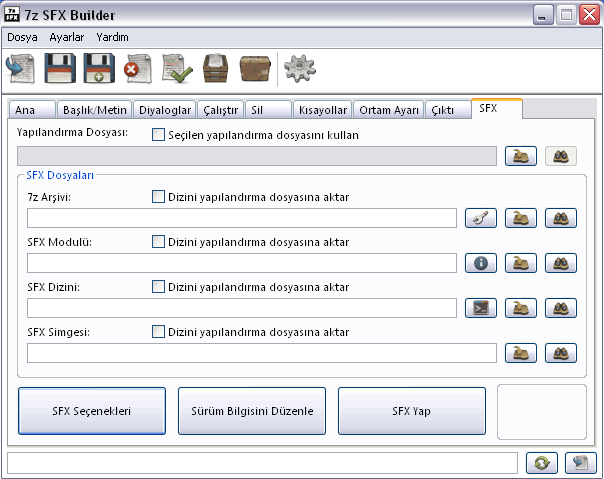
Ardından aşağıdaki SFX modülünü kullan seçeneğini modülü “7zsd_all.sfx” seçtikten sonra işaretleyin. Ve kaydet diyin. Katılımsız dosyanızın UPX ile sıkıştıracaksanız UPX ile sıkıştır seçeneğini seçebilirsiniz ben seçmedim. UPX çoğu AV’de virüs olarak algılanıyor.
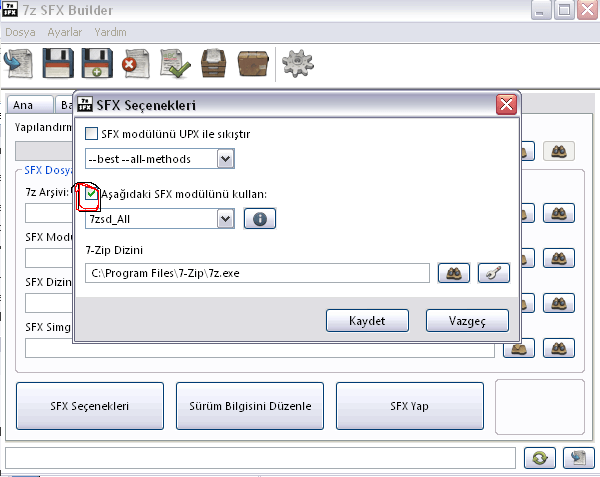
7z arşivi kısmına arşivlediğimiz dosyayı göz işaretine tıklayarak seçin. SFX dizini kısmında göz işaretine tıklayarak katılımsız kurulumumuzun nereye kaydedileceğini seçin. SFX simgesi kısmında da katılımsız dosyamızın ikonunu seçin ben seçmedim. Ve ardından SFX Yap diyerek katılımsızınızı oluşturabilirsiniz.
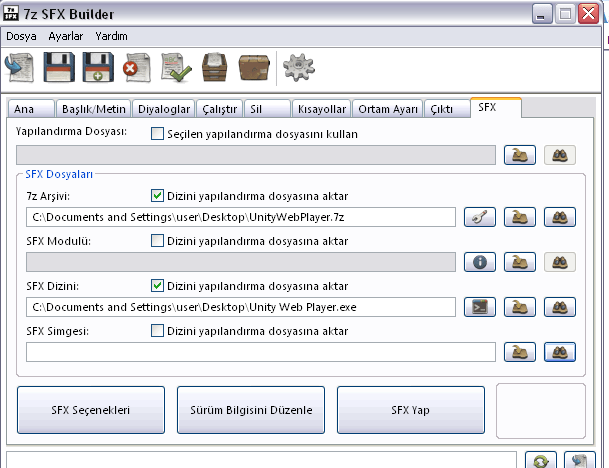
Eğer katılımsızın sonunda kurulum tamamlandı yazmasını istiyorsanız SFX Yap demeden hemen önce diyaloglar kısmına girip FinishMessage seçip kurulum tamamlandı yazmanız yeterlidir.
Hepsi bu kadar.
Not: Katılımsız programlar kendilerini temp klasörüne açarak kurdukları için o klasörü kirletirler o yüzden çok fazla katılımsız kullandıysanız temp klasörünü temizlemeyi unutmayın.
Bu ekrandan Quit kısmının hemen altındaki “>”işaretine tıklayalım. Ve kurulum dosyamızı seçelim.
Dosyamızı seçtikten sonra usage kısmında şekildeki gibi sessiz kurulum parametresi çıkması lazım eğer çıkmaz ise o programı re-pack edip sonra parametre bulmak gerekir. Önemli bir noktaya değineceğim her programın parametresi aynı değildir.
Bu parametre ile kurulum dosyasının adını bir yere not alalım. USSF ile işimiz bitti.
2.Kısım – Şimdi kurulum dosyamızı sağ tıklayıp 7-Zip kısmından arşivle diyelim.
Çıkan ekranda “.7z” uzantılı bir şekilde sıkıştırma seçeneğini seçerek sıkıştırınız. Ben ultra sıkıştırma öneriyorum çünkü dosyanın boyutu önemli ölçüde küçülüyor.
3. Kısım – 7z SFX Builder programımızı açıyoruz. Ve buradaki hiçbir ayara dokunmadan çalıştır sekmesine giriyoruz.
Bu kısımda artı işaretine tıklıyoruz.
Artı işaretine tıkladıktan sonra çıkan bu kısımdaki hiçbir ayara ellemeden sadece dosya kısmına kurulum dosyamızın adını uzantısıyla girin ve komut kısmına da not aldığınız sessiz kurulum parametresini girin ve kaydet diyin. Ben kendime göre girdim. Ardından SFX kısmına tıklayın.
Çıkan bu kısımdan SFX Seçenekleri kısmına tıklatın.
Ardından aşağıdaki SFX modülünü kullan seçeneğini modülü “7zsd_all.sfx” seçtikten sonra işaretleyin. Ve kaydet diyin. Katılımsız dosyanızın UPX ile sıkıştıracaksanız UPX ile sıkıştır seçeneğini seçebilirsiniz ben seçmedim. UPX çoğu AV’de virüs olarak algılanıyor.
7z arşivi kısmına arşivlediğimiz dosyayı göz işaretine tıklayarak seçin. SFX dizini kısmında göz işaretine tıklayarak katılımsız kurulumumuzun nereye kaydedileceğini seçin. SFX simgesi kısmında da katılımsız dosyamızın ikonunu seçin ben seçmedim. Ve ardından SFX Yap diyerek katılımsızınızı oluşturabilirsiniz.
Eğer katılımsızın sonunda kurulum tamamlandı yazmasını istiyorsanız SFX Yap demeden hemen önce diyaloglar kısmına girip FinishMessage seçip kurulum tamamlandı yazmanız yeterlidir.
Hepsi bu kadar.
Not: Katılımsız programlar kendilerini temp klasörüne açarak kurdukları için o klasörü kirletirler o yüzden çok fazla katılımsız kullandıysanız temp klasörünü temizlemeyi unutmayın.